
Agregar texto a las imágenes es una excelente manera de agregar contexto, marca o incluso un poco de diversión. Se puede utilizar para crear memes, publicaciones en redes sociales, materiales de marketing y más. En esta publicación de blog, aprenderemos cómo agregar texto a imágenes en C#. Le guiaremos paso a paso sobre cómo escribir en fotografías u otras imágenes en formato JPG o PNG. ¡Entonces empecemos!
Este artículo cubre los siguientes temas:
- API de C# para agregar texto a imágenes
- Agregar texto a imágenes JPG
- Agregar texto a imágenes PNG
- Agregar título a las fotos
- Escribir texto en una imagen en línea
- Agregar texto a la imagen – Recursos de aprendizaje
API de C# para agregar texto a imágenes
Usaremos Aspose.Drawing for .NET para agregar texto a las imágenes. Es una biblioteca de gráficos 2D potente y versátil que permite a los desarrolladores crear y manipular gráficos en una amplia variedad de aplicaciones. Aspose.Drawing for .NET admite una amplia gama de operaciones de manipulación de imágenes, como recortar, cambiar el tamaño, rotar, voltear y marcar con marcas de agua. Es una excelente opción para los desarrolladores que necesitan una biblioteca de gráficos multiplataforma de alto rendimiento para sus aplicaciones .NET.
Por favor descargue la DLL de la API o instálela usando NuGet.
PM> Install-Package Aspose.Drawing
Agregar texto a una imagen JPG en C#
Podemos agregar texto a imágenes JPG siguiendo los pasos a continuación:
- Cargue una imagen JPG usando la clase Bitmap.
- Cree un nuevo objeto Graphics a partir del objeto Bitmap usando el método FromImage().
- Inicialice un objeto de clase SolidBrush con el color de texto especificado.
- Defina un objeto de clase Fuente con la familia de fuentes, el estilo y el tamaño deseados para el texto.
- Opcionalmente, inicialice un objeto Rectángulo.
- Después de eso, llame al método DrawString() con el texto a mostrar, los objetos de clase Fuente, Pincel y Rectángulo como argumentos.
- Finalmente, guarde la imagen de salida usando el método Save().
El siguiente ejemplo de código muestra cómo agregar texto a una imagen JPG en C#.
// Cargar la imagen
Bitmap bitmap = new Bitmap("C:\\Files\\Sample_JPG.jpg");
Graphics graphics = Graphics.FromImage(bitmap);
// Definir color de texto
Brush brush = new SolidBrush(Color.DarkBlue);
// Definir fuente de texto
Font arial = new Font("Arial", 25, FontStyle.Regular);
// Texto para mostrar
string text = "Hello, this is a sample text!";
// Definir rectángulo
Rectangle rectangle = new Rectangle(100, 100, 450, 100);
// Dibujar texto en la imagen
graphics.DrawString(text, arial, brush, rectangle);
// Guarde el archivo de salida
bitmap.Save("C:\\Files\\DrawTextOnJpg.jpg");

Agregar texto a una imagen JPG en C#
Agregar texto a una imagen PNG en C#
De manera similar, podemos agregar texto a imágenes PNG siguiendo los pasos mencionados anteriormente. Sin embargo, necesitamos cargar una imagen PNG en el primer paso.
El siguiente ejemplo de código muestra cómo agregar texto a una imagen PNG en C#.
// Cargar la imagen
Bitmap bitmap = new Bitmap("C:\\Files\\Sample_PNG.png");
Graphics graphics = Graphics.FromImage(bitmap);
// Definir color de texto
Brush brush = new SolidBrush(Color.Red);
// Definir fuente de texto
Font arial = new Font("Arial", 30, FontStyle.Regular);
// Texto para mostrar
string text = "Hello, this is a sample text!";
// Definir rectángulo
Rectangle rectangle = new Rectangle(400, 1500, 1600, 150);
// Especificar borde del rectángulo
Pen pen = new Pen(Color.White, 2);
// Dibujar rectángulo
graphics.DrawRectangle(pen, rectangle);
// Dibujar texto en la imagen
graphics.DrawString(text, arial, brush, rectangle);
// Guarde el archivo de salida
bitmap.Save("C:\\Files\\DrawText.png");

Agregar texto a una imagen PNG en C#
Agregar título a las fotos - Agregar texto a la foto
También podemos agregar un título a las fotos siguiendo los pasos a continuación:
- Cargue una imagen fotográfica usando la clase Bitmap.
- Cree un nuevo mapa de bits con el tamaño de la imagen cargada y agregue un tamaño de rectángulo para el título.
- Cree un nuevo objeto Graphics a partir del objeto Bitmap usando el método FromImage().
- Dibuje la imagen cargada en la imagen recién creada usando el método DrawImage().
- Dibuja un rectángulo relleno para el cuadro de título.
- Especifique el formato de cadena de texto utilizando la clase StringFormat.
- Definir texto, su color y fuente.
- Después de eso, llame al método DrawString() con el texto a mostrar, los objetos de clase Fuente, Pincel y Rectángulo como argumentos.
- Finalmente, guarde la imagen de salida usando el método Save().
El siguiente ejemplo de código muestra cómo agregar un título a una foto en C#.
// Cargar la imagen
Bitmap bitmap = new Bitmap("C:\\Files\\tower.jpg");
var imageHeight = bitmap.Height;
var imageWidth = bitmap.Width;
var textHeight = 50;
// Cree un nuevo mapa de bits con el tamaño de la imagen cargada + rectángulo para el título
Bitmap img = new Bitmap(imageWidth, imageHeight + textHeight, System.Drawing.Imaging.PixelFormat.Format32bppPArgb);
Graphics graphics = Graphics.FromImage(img);
// Dibuje la imagen cargada en la imagen recién creada
graphics.DrawImage(bitmap, 0, 0);
// Dibuja un rectángulo para el cuadro de título
Rectangle rectangle = new Rectangle(0, imageHeight, imageWidth, textHeight);
Brush fillColor = new SolidBrush(Color.White);
Pen pen = new Pen(Color.White, 2);
graphics.DrawRectangle(pen, rectangle);
graphics.FillRectangle(fillColor, rectangle);
// Especificar formato de cadena de texto
StringFormat stringFormat = new StringFormat();
stringFormat.Alignment = StringAlignment.Center;
stringFormat.LineAlignment = StringAlignment.Center;
// Color de texto
Brush textColor = new SolidBrush(Color.Black);
// Tipografía del texto
Font arial = new Font("Arial", 18, FontStyle.Regular);
// Texto para mostrar
string text = "Hello, this is a sample text!";
// Dibujar texto
graphics.TextRenderingHint = TextRenderingHint.AntiAliasGridFit;
graphics.DrawString(text, arial, textColor, rectangle, stringFormat);
// Guardar la salida
img.Save("C:\\Files\\DrawTextOnPhoto.jpg");

Agregar título a las fotos en C#
Obtenga una licencia gratuita
Puede obtener una licencia temporal gratuita para probar Aspose.Drawing for .NET sin limitaciones de evaluación.
Escribir texto en imagen en línea
También puedes probar una aplicación web gratuita agregar texto a la imagen en línea. Su interfaz fácil de usar hace que sea fácil y sencillo escribir texto en imágenes sin instalar ningún software adicional, crear una cuenta o suscribirse a nada.
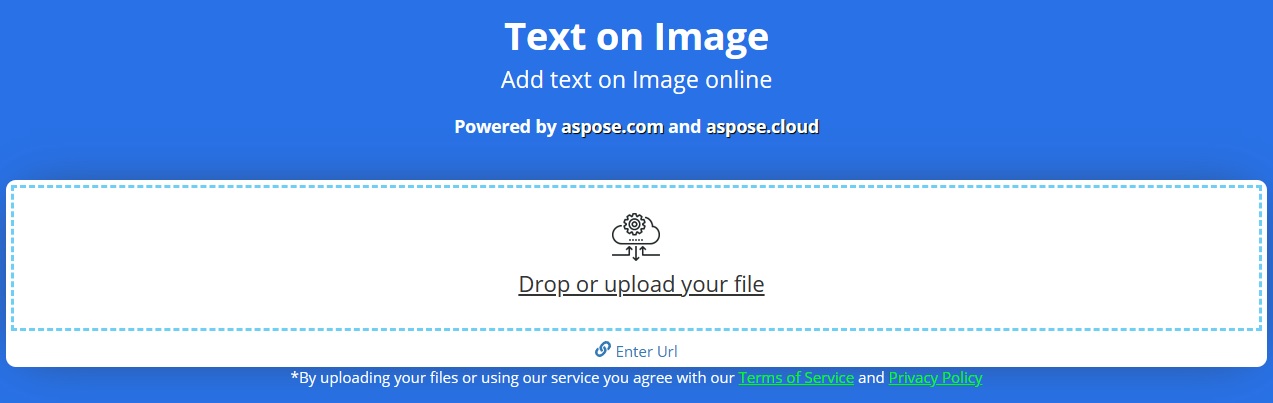
Agregar texto a la imagen: recursos de aprendizaje gratuitos
Puede obtener más información sobre cómo agregar texto a imágenes y mostrar gráficos vectoriales en imágenes rasterizadas, junto con otras características de la biblioteca, utilizando los recursos a continuación:
- Aspose.Guía para desarrolladores de dibujo
- Aplicaciones en línea gratuitas
- Referencia API
- Guías prácticas y artículos
Conclusión
En esta publicación de blog, le mostramos cómo agregar texto a imágenes en C#. Hemos cubierto los conceptos básicos, así como algunas técnicas más avanzadas para escribir texto en fotografías e imágenes mediante programación. Además, hemos introducido una herramienta en línea gratuita para agregar texto a imágenes sobre la marcha. En caso de cualquier ambigüedad, no dude en contactarnos en nuestro foro de soporte gratuito.